Mainos
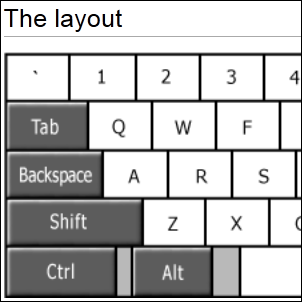 Kuten jotkut teistä tietävät, olen käyttänyt vaihtoehtoista näppäimistöasettelua vuosien ajan. Sitä kutsutaan Colemak, ja se on loistava. Mutta tällaisen asettelun käyttäminen asettaa minut hankalaan tilanteeseen, kun minun on työskenneltävä jonkun toisen tietokoneella. Voin kirjoittaa tavanomaiselle QWERTY-näppäimistölle, mutta en läheskään yhtä nopeasti. Lisäksi, jos opit vain vaihtoehtoista asettelua, jatkuva vaihtaminen asettelun ja QWERTY: n välillä voi todella hidastaa sinua.
Kuten jotkut teistä tietävät, olen käyttänyt vaihtoehtoista näppäimistöasettelua vuosien ajan. Sitä kutsutaan Colemak, ja se on loistava. Mutta tällaisen asettelun käyttäminen asettaa minut hankalaan tilanteeseen, kun minun on työskenneltävä jonkun toisen tietokoneella. Voin kirjoittaa tavanomaiselle QWERTY-näppäimistölle, mutta en läheskään yhtä nopeasti. Lisäksi, jos opit vain vaihtoehtoista asettelua, jatkuva vaihtaminen asettelun ja QWERTY: n välillä voi todella hidastaa sinua.
Ratkaisu? Kannettavan näppäimistön asettelu. Tämä tyylikäs ja ilmainen apuohjelma ei ole uusi, mutta olin yllättynyt huomatessamme, että emme ole koskaan kirjoittaneet siitä MakeUseOfilla - ja nyt, kun se on osa meidän Parhaat kannettavat sovellukset Parhaat kannettavat sovellukset, jotka eivät vaadi asennustaKannettavat sovellukset eivät tarvitse asennusta. Voit käyttää niitä jopa muistitikulta. Tässä ovat parhaat kannettavat sovellukset ympäri. Lue lisää luettelon, päätin, että on todella aika ottaa se kehräämään.
Kannettavan näppäimistön asettelun saaminen
Voit ladata kannettavan näppäimistön asettelun siirtymällä projektiin kotisivu Parhaat kannettavat sovellukset, jotka eivät vaadi asennustaKannettavat sovellukset eivät tarvitse asennusta. Voit käyttää niitä jopa muistitikulta. Tässä ovat parhaat kannettavat sovellukset ympäri. Lue lisää . Latauslinkkiä ei ole suuri - linkki on piilotettu kuvaustekstin sisällä, mutta napsauttamalla tätä:
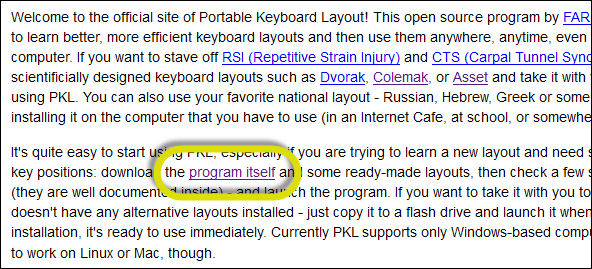
ZIP-arkisto, joka sisältää kannettavan näppäimistön asettelun, on pieni: vajaat 800 kt. Pura se mihin tahansa kansioon ja napsauta pkl.exe. Sinun pitäisi nähdä auttajakuva ponnahdusikkunassa oletusasettelun kanssa, Colemak.
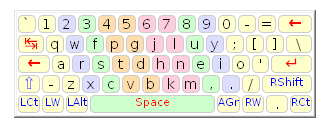
Kun painat vaihtonäppäintä, kuva muuttuu niin, että siinä näkyy isoja kirjaimia. Se on periaatteessa se. Olet valmis aloittamaan kirjoittamisen Colemakin kanssa!
Kannettavan näppäimistön asettelun määrittäminen ja keskeyttäminen
Entä jos et halua käyttää Colemakia tai jos joku haluaa käyttää tietokonetta, joka ei tiedä Colemakia? Helppo - napsauta hiiren kakkospainikkeella kannettavan näppäimistön asettelua -kuvaketta ja valitse Keskeytä.
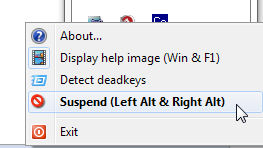
Voit myös painaa molempia Alt-näppäimiä samanaikaisesti. Heti kun keskeytät kannettavan näppäimistön asettelun, näppäimistö palaa vanhaan itseensä (QWERTY, todennäköisesti), ja kuka tahansa muu voisi käyttää tietokonetta normaalisti.
Kannettavan näppäimistön asettelun määrittäminen on hankalampaa, mutta ei paljon. Konfigurointi tehdään käyttämällä pkl.ini-tiedostoa, joka löytyy samasta kansiosta kuin pkl.exe:
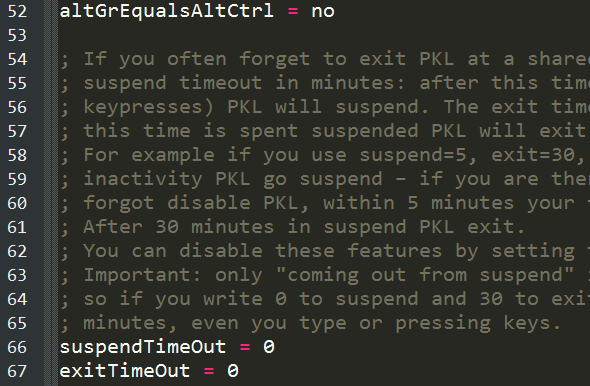
Sen lisäksi, että näppäimistöasettelua todella muutetaan, INI-tiedoston hyödyllisimmät vaihtoehdot ovat kaksi viimeistä - suspendTimeOut ja exitTimeOut. Niiden avulla voit käyttää kannettavaa näppäimistöasettelua jaetussa tietokoneessa joutumatta muistamaan poistamaan se käytöstä, kun olet poissa. Kun tietokone ei ole aktiivinen muutaman minuutin ajan, kannettavan näppäimistön asettelu keskeytetään automaattisesti ja poistuu sitten käytöstä.
Tuetut lisäasettelut
Colemakin lisäksi kannettava näppäimistöasettelu tukee useita muita asetteluja. SourceForgessa lataa sivu voit hankkia useita ZIP-tiedostoja, jotka sisältävät erilaisia asetteluita:
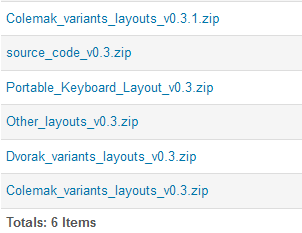
Erityisesti ”muut asettelut”-tiedosto sisältää etu, Graece, Enti-Key ++, ja useita muita mielenkiintoisia asetteluita. Itse asiassa menisin niin pitkälle, että sanon, että kannettava näppäimistöasettelu on vain tämän tiedoston lataamisen arvoinen: Se on loistava tapa tutustua lukuisiin hulluihin, eksoottisiin ja luoviin näppäimistöasetteluihin. Monet ihmiset ovat yhtä mieltä siitä, että QWERTY on huono asettelu, mutta harvat näyttävät olevan yhtä mieltä siitä, mikä olisi ihanteellinen asettelu sen korvaamiseksi. Kannettavan näppäimistöasettelun avulla voit arvioida itse.
Käytätkö vaihtoehtoista asettelua?
Jos yleisössä on muita Colemakin käyttäjiä, nyt on sinun tilaisuutesi puhua ja tulla kuulluksi! Tai ehkä käytät Dvorakia tai muuta mielenkiintoista asettelua? Älä jaa kommentteihin.